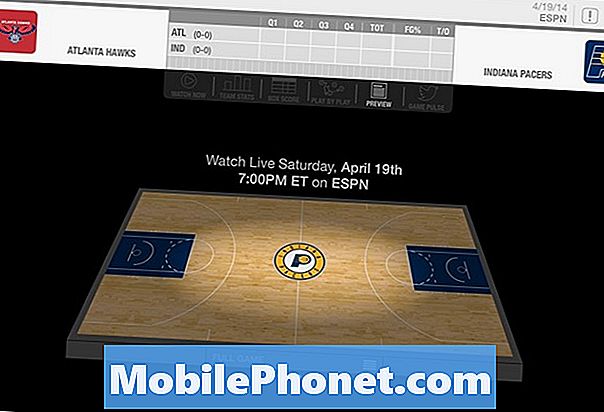A Samsung Galaxy A5 képernyőn villogó képernyő oka egy kisebb firmware-probléma vagy hardverprobléma lehet. A lényeg az, hogy valóban nem tudjuk, miért villog a telefon képernyője véletlenszerűen, és mint felhasználó, időt kell szánnia a hibaelhárításra, hogy megtudja, mi a probléma valójában. Meg tudunk fogalmazni egy módszert annak orvoslására, hogy mi a probléma.

Hibaelhárítás: Hibakeresést kell végeznünk, hogy megtudjuk, a probléma megoldható-e egy technikus segítsége nélkül, hogy megmentsünk sok problémától a boltba való kirándulás során, és elmagyarázzuk a szakembernek, mi a probléma. Ehhez a következőket kell tennie:
1. lépés: Futtassa a telefont csökkentett módban
Az első dolog, amit tennem kell, hogy ellenőrizze, hogy a problémát egy harmadik féltől származó alkalmazás okozza-e, ezért kell a telefont biztonságos módban indítania. Ez ideiglenesen letiltja az összes harmadik féltől származó elemet, és ha az egyikük a képernyő villogását okozza, akkor a telefonnak gond nélkül kell működnie ebben a módban. Az alábbi lépéseket teheti meg a Galaxy A5 biztonságos módban történő indításához:
- Kapcsolja ki a készüléket.
- Nyomja meg és tartsa lenyomva a bekapcsológombot az eszköz nevét tartalmazó képernyő mellett.
- Amikor a „SAMSUNG” megjelenik a képernyőn, engedje fel a Bekapcsológombot.
- A bekapcsológomb felengedése után nyomja meg és tartsa lenyomva a Hangerő csökkentése gombot.
- Tartsa lenyomva a Hangerő csökkentése gombot, amíg a készülék befejezi az újraindítást.
- A csökkentett mód megjelenik a képernyő bal alsó sarkában.
- Engedje fel a Hangerő csökkentése gombot, amikor megjelenik a „Csökkentett mód” felirat.
Ebben a módban mindössze annyit kell tennie, hogy megfigyeli, hogy a képernyő még mindig villog-e, vagy sem, mert ha igen, akkor ki kell zárnia annak lehetőségét, hogy a problémát firmware probléma okozza, és folytatnia kell a következő lépéssel .
Ha azonban a villogás megszűnt, akkor meg kell találnia, melyik alkalmazás okozza a problémát, majd el kell távolítania, mivel nincs szüksége olyan alkalmazásra, amely összekeveri a telefon teljesítményét. Így távolíthat el egy alkalmazást a Galaxy A5-ről ...
- Bármely kezdőképernyőn koppintson az Alkalmazások ikonra.
- Koppintson a Beállítások elemre.
- Koppintson az Alkalmazások elemre.
- Koppintson az Alkalmazáskezelő elemre.
- Koppintson a kívánt alkalmazásra
- Koppintson az Eltávolítás elemre.
- A megerősítéshez érintse meg újra az Eltávolítás lehetőséget.
2. lépés: Indítsa el a telefont helyreállítási módban, és törölje a gyorsítótár partícióját
Ezt akkor kell tennie, ha a probléma akkor is fennáll, ha a telefonja csökkentett módban van, mert látszólag a harmadik féltől származó alkalmazásoknak semmi közük hozzá. Tehát a firmware után kell járnunk, és először meg kell tennie, hogy törölje az összes rendszergyorsítótárat, hogy kicseréljék őket, mivel egyesek sérültek lehetnek, és ez okozhatja a villogást. Ezért a telefont helyreállítási módban kell futtatnia, majd törölje onnan a cache partíciót:
- Kapcsolja ki a Galaxy A5 készülékét.
- Nyomja meg és tartsa lenyomva a Hangerő növelése és a Kezdőlap gombot, majd tartsa lenyomva a Bekapcsológombot.
- Amikor megjelenik az eszköz logója képernyő, engedje fel csak a Bekapcsológombot
- Amikor megjelenik az Android logó, engedje fel az összes billentyűt (a „Rendszerfrissítés telepítése” körülbelül 30–60 másodpercig megjelenik, mielőtt megjelenítené az Android rendszer-helyreállítási menüopcióit).
- Nyomja meg a Hangerő csökkentése gombot többször a „wipe cache partition” kijelöléséhez.
- A kiválasztáshoz nyomja meg a Bekapcsológombot.
- Nyomja meg a Hangerő csökkentése gombot az „igen” kiemeléséhez, majd nyomja meg a Bekapcsoló gombot a kiválasztáshoz.
- Amikor a törlés gyorsítótár partíciója elkészült, a „Rendszer újraindítása most” kiemelésre kerül.
- A készülék újraindításához nyomja meg a Bekapcsológombot.
A telefon újraindításához egy kicsit több időre van szükség, mivel újjáépíti a gyorsítótárakat, ezért a telefon használata előtt várja meg, amíg aktívvá válik. Miután aktiválta, próbálja meg megfigyelni, hogy a villódzás megszűnt-e, mert ha maradt, akkor meg kell tennie a következő lépést.
3. lépés: Készítsen biztonsági másolatot a fájlokról és az adatokról, majd hajtsa végre a fő visszaállítást
Ami a hibaelhárítást illeti, csak a szoftver számára tehetjük meg, így ha ezt a problémát a hardver egyes problémái okozzák, akkor segítségre van szüksége egy technikustól. Ennek ellenére továbbra is ki kell zárnunk annak lehetőségét, hogy a rendszerfájlok és adatok egy része megsérült és okozza ezt a problémát. Ebben a lépésben biztonsági másolatot kell készítenie a fontos fájlokról és adatokról, mivel azok törlődnek, majd a biztonsági mentés után tiltsa le a gyári visszaállítási védelmet, és végül végezze el a visszaállítást.
Hogyan lehet kikapcsolni a gyári beállítások visszaállítását a Galaxy A5-ben
- A kezdőképernyőn koppintson az Alkalmazások ikonra.
- Koppintson a Beállítások elemre.
- Koppintson a Fiókok elemre.
- Koppintson a Google elemre.
- Koppintson a Google ID e-mail címére. Ha több fiókot állított be, akkor ezeket a lépéseket meg kell ismételnie minden fióknál.
- Koppintson a Továbbiak elemre.
- Koppintson a Fiók eltávolítása elemre.
- Koppintson a Fiók eltávolítása elemre.
A Samsung Galaxy A5 visszaállítása
- Kapcsolja ki a Galaxy A5 készülékét.
- Nyomja meg és tartsa lenyomva a Hangerő növelése és a Kezdőlap gombot, majd tartsa lenyomva a Bekapcsológombot.
- Amikor megjelenik az eszköz logója képernyő, engedje fel csak a Bekapcsológombot
- Amikor megjelenik az Android logó, engedje fel az összes billentyűt (a „Rendszerfrissítés telepítése” körülbelül 30–60 másodpercig megjelenik, mielőtt megjelenítené az Android rendszer-helyreállítási menüopcióit).
- Nyomja meg többször a Hangerő csökkentése gombot az „adatok törlése / gyári beállítások visszaállítása” kiemeléséhez.
- A kiválasztáshoz nyomja meg a Bekapcsológombot.
- Addig tartsa lenyomva a Hangerő csökkentése gombot, amíg az „Igen - törli az összes felhasználói adatot” kijelölésre kerül.
- Nyomja meg a Bekapcsológombot a master reset kiválasztásához és elindításához.
- Amikor a fő visszaállítás befejeződött, a „Rendszer újraindítása most” kiemelésre kerül.
- A készülék újraindításához nyomja meg a Bekapcsológombot.
Visszaállíthatja telefonját a Beállítások menüből is ...
- A kezdőképernyőn koppintson az Alkalmazások ikonra.
- Koppintson a Beállítások elemre.
- Koppintson a Biztonsági mentés és visszaállítás elemre.
- Ha szükséges, koppintson az Adatok biztonsági mentése elemre a csúszka BE vagy KI állásba helyezéséhez.
- Ha szükséges, érintse meg a Visszaállítás elemet a csúszka BE vagy KI állásba helyezéséhez.
- Koppintson a Gyári adatok visszaállítása elemre.
- Koppintson az Eszköz visszaállítása elemre.
- Ha be van kapcsolva a képernyőzár, adja meg PIN-kódját vagy jelszavát.
- Koppintson a Folytatás elemre.
- Koppintson az Összes törlése elemre.
Kapcsolatba lépni velünk
Mindig nyitottak vagyunk problémáira, kérdéseire és javaslataira, ezért bátran forduljon hozzánk ezen űrlap kitöltésével. Ez egy ingyenes szolgáltatás, amelyet kínálunk, és egy fillért sem számítunk fel érte. De ne feledje, hogy naponta több száz e-mailt kapunk, és lehetetlen, hogy mindegyikre válaszoljunk. De biztos lehet benne, hogy minden kapott üzenetet elolvastunk. Azok számára, akiknek segítettünk, kérjük, terjessze a hírt, megosztva a bejegyzéseinket barátaival, vagy egyszerűen megkedvelve a Facebook és a Google+ oldalunkat, vagy kövessen minket a Twitteren.